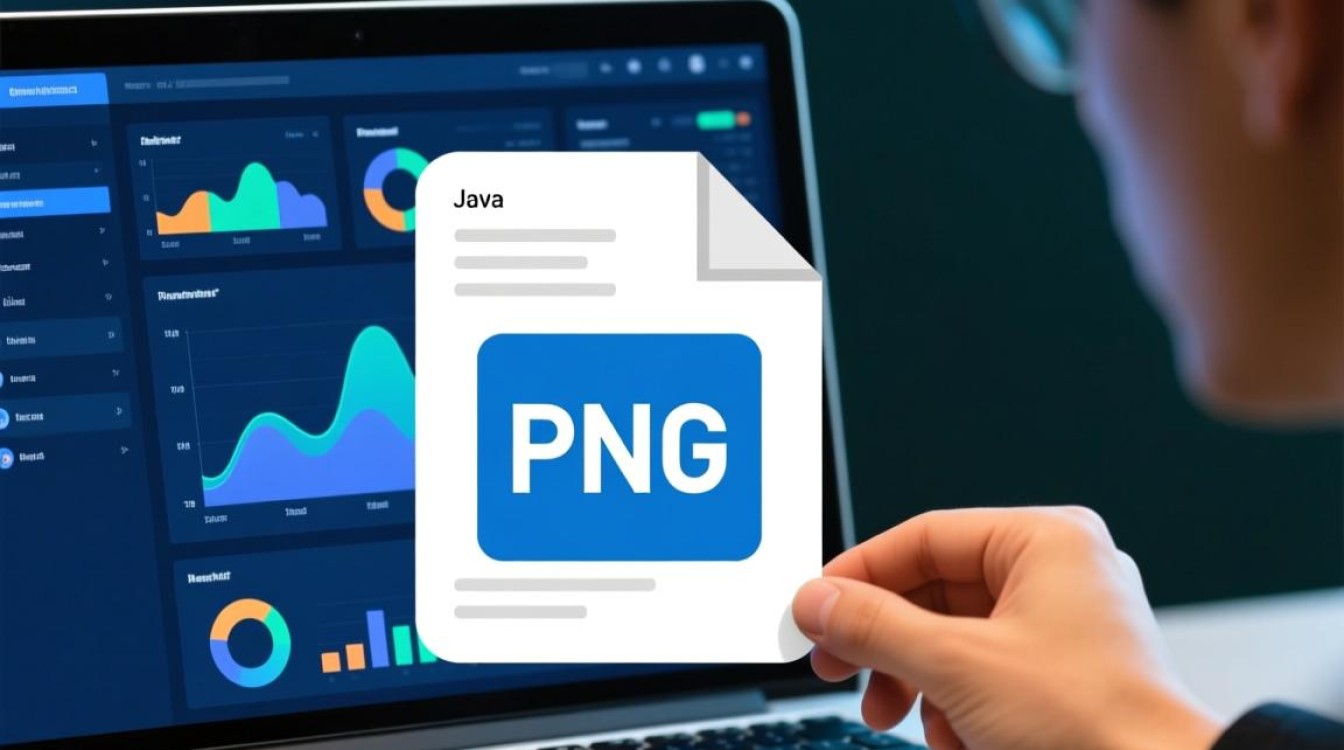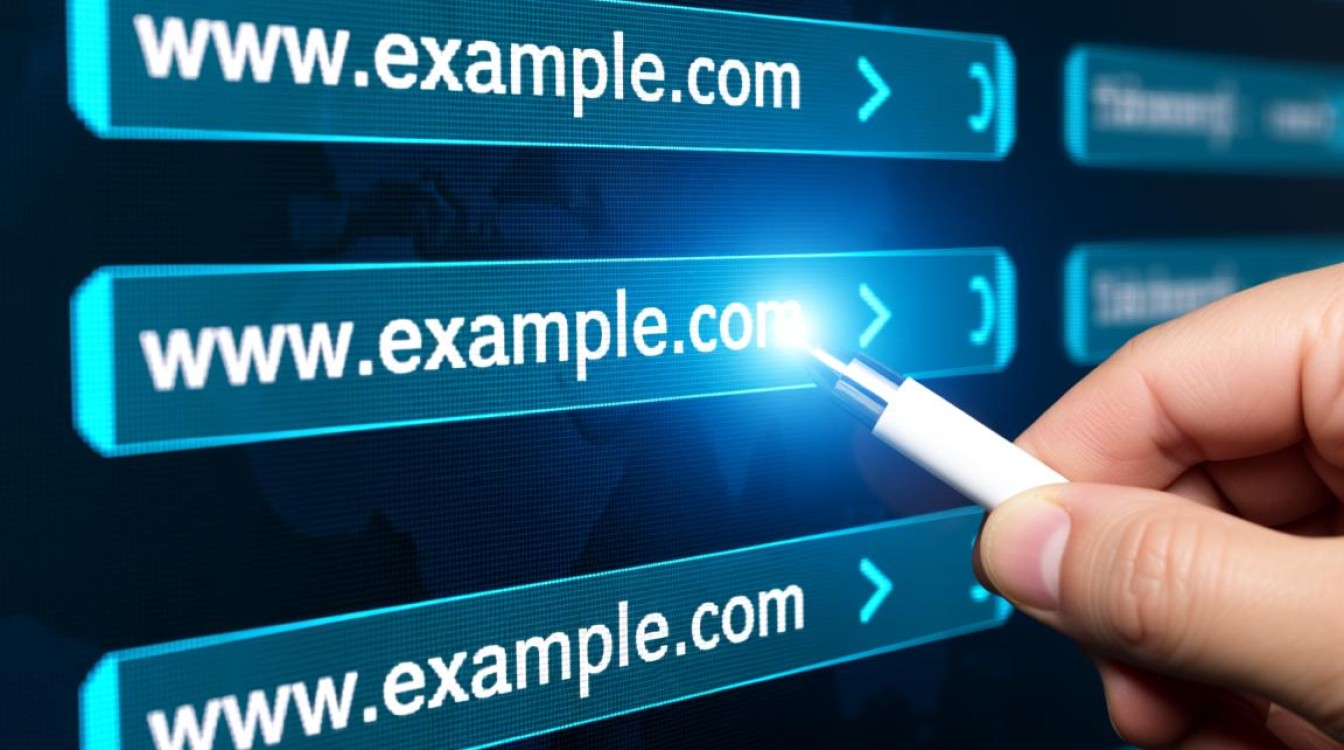虚拟机导出 VMDK 是虚拟化环境中常见的重要操作,主要用于虚拟机的迁移、备份、存档或在不同虚拟化平台间转换,VMDK(Virtual Machine Disk Format)是 VMware 虚拟化平台的核心磁盘文件格式,包含了虚拟机的完整硬盘数据,正确导出 VMDK 文件对于保障虚拟机数据安全和灵活应用至关重要,本文将从 VMDK 文件的基础概念、导出方法、注意事项及常见问题解决等方面进行详细阐述,帮助用户全面掌握虚拟机导出 VMDK 的操作要点。

VMDK 文件基础概念
VMDK 文件是 VMware 虚拟机的硬盘镜像文件,类似于物理机的硬盘分区或整个硬盘,它以单一文件或多个分块文件的形式存在,记录了虚拟机的所有磁盘数据,包括操作系统、应用程序及用户数据等,根据存储方式不同,VMDK 文件主要分为两种类型:厚置分配延迟置零(Thick Provision Lazy Zeroed) 和 精简配置(Thin Provision),前者在创建时即分配全部物理空间,首次写入时进行零初始化,性能较高;后者则按需分配空间,节省存储资源但可能存在轻微性能开销,VMDK 文件还可分为“独立磁盘”和“虚拟磁盘链”,独立磁盘不依赖其他文件,而虚拟磁盘链则可能包含多个增量文件,常用于快照功能,理解这些特性有助于在导出时选择合适的导出方式,确保后续应用的兼容性。
虚拟机导出 VMDK 的常用方法
根据使用场景和工具的不同,虚拟机导出 VMDK 的方法主要分为 VMware vSphere Client 导出、命令行工具导出(如 VMware CLI 或 ESXi Shell)以及第三方虚拟化平台转换导出三种,用户可根据实际需求选择合适的方式。
(一)通过 VMware vSphere Client 导出
VMware vSphere Client 是管理 VMware vSphere 虚拟化平台的主流图形化工具,操作直观,适合普通用户,具体步骤如下:
- 登录 vSphere Client:使用具有管理员权限的账户连接到 vCenter Server 或直接登录到 ESXi 主机。
- 选择虚拟机:在“虚拟机”列表中右键目标虚拟机,选择“导出”→“导出为 OVF 模板”或“导出为 OVA 模板”,若仅需导出磁盘文件,可在后续步骤中单独选择 VMDK 文件。
- 配置导出参数:选择导出存储位置(如本地磁盘、网络存储等),设置 OVF/OVA 模板的格式(OVF 为开放格式,包含多个文件;OVA 为单一压缩文件),若需单独导出 VMDK,可在“选项”中勾选“仅导出磁盘文件”。
- 开始导出:确认参数无误后,点击“完成”,系统将自动打包并导出 VMDK 文件及相关配置文件。
优点:操作简单,无需命令行基础,支持完整导出或选择性导出。
缺点:依赖 vSphere Client 环境,对大文件导出可能存在速度瓶颈。
(二)通过命令行工具导出
对于需要批量操作或自动化管理的场景,可通过 VMware ESXi Shell 或 vSphere CLI 命令行工具导出 VMDK 文件,常用命令为 vmkfstools,它是 ESXi 主机内置的磁盘管理工具。

基本命令格式:
vmkfstools -i /vmfs/volumes/datastore_name/vm_name/disk_name.vmdk -d thin /vmfs/volumes/target_datastore/exported_disk.vmdk
-i:指定源 VMDK 文件路径;-d:设置目标磁盘格式(如 thick、thin 等);/vmfs/volumes/target_datastore/exported_disk.vmdk:目标存储路径及文件名。
操作步骤:
- 通过 SSH 登录到 ESXi 主机或使用 ESXi Shell 控制台;
- 定位到虚拟机所在目录,确认源 VMDK 文件路径;
- 执行
vmkfstools命令,根据需求设置目标磁盘格式和存储位置; - 等待命令执行完成,验证目标路径下是否生成 VMDK 文件。
优点:支持批量脚本操作,灵活性高,适合自动化运维。
缺点:需要命令行基础,错误操作可能导致数据损坏,需谨慎使用。
(三)通过第三方工具导出
若需将 VMware 虚拟机迁移至其他虚拟化平台(如 VirtualBox、Hyper-V 等),可使用第三方转换工具导出兼容的 VMDK 文件,常用工具包括 VMware OVF Tool、StarWind Converter 等。
以 VMware OVF Tool 为例:

- 下载并安装 VMware OVF Tool(需与 VMware 平台兼容);
- 打开命令行工具,执行转换命令:
ovftool --lax /vmfs/volumes/datastore_name/vm_name/vm_name.vmx /path/to/exported_disk.vmdk
- 工具将自动读取虚拟机配置并导出 VMDK 文件,支持跨平台格式转换。
优点:支持跨平台迁移,格式转换灵活。
缺点:需额外安装工具,部分高级功能可能需要付费授权。
导出 VMDK 的注意事项
为确保导出过程顺利及后续应用的稳定性,需注意以下关键事项:
(一)导出前的准备工作
- 虚拟机状态确认:导出前建议关闭虚拟机或确保其处于稳定运行状态,避免因虚拟机异常导致导出文件损坏,若需在线导出,可考虑使用 VMware vSphere 的“热克隆”功能。
- 存储空间检查:确认目标存储有足够的剩余空间,VMDK 文件大小与虚拟机磁盘容量一致(精简配置磁盘可能占用空间较小,但导出时会按实际分配空间计算)。
- 权限验证:确保操作账户具有虚拟机的“完整控制”权限,否则可能因权限不足导致导出失败。
(二)导出过程中的关键设置
- 磁盘格式选择:根据后续用途选择合适的磁盘格式,若目标平台为 VMware,建议保持原格式(厚置或精简);若迁移至其他平台,需选择兼容性较好的格式(如厚置置零)。
- 快照处理:若虚拟机存在快照,导出时默认会合并所有快照生成单一的 VMDK 文件,若需保留快照链,需使用特定工具(如 VMware Converter)处理。
- 网络优化:通过网络存储导出时,建议使用千兆以上网络并关闭不必要的后台服务,以提高导出速度。
(三)导出后的验证工作
- 文件完整性检查:使用
md5sum或sha256sum工具校验导出文件的校验值,与源文件对比确保数据无损坏。 - 虚拟机测试:将导出的 VMDK 文件导入测试环境,验证虚拟机能否正常启动及数据访问。
- 备份保存:对重要的 VMDK 文件进行异地备份,避免因存储设备故障导致数据丢失。
常见问题及解决方法
在导出 VMDK 过程中,用户可能遇到以下问题,以下是针对性的解决方案:
| 问题现象 | 可能原因 | 解决方法 |
|---|---|---|
| 导出失败,提示“权限不足” | 操作账户权限不足 | 联系管理员授予虚拟机“完整控制”权限 |
| 导出速度缓慢 | 网络带宽不足或目标存储性能瓶颈 | 使用更高性能的网络存储或关闭后台服务 |
| 导出后 VMDK 文件无法识别 | 磁盘格式不兼容或文件损坏 | 使用 vmkfstools 重新转换格式或校验文件完整性 |
| 导出过程中断 | 存储空间不足或网络中断 | 释放存储空间或检查网络连接后重新导出 |
虚拟机导出 VMDK 是虚拟化管理中的基础操作,掌握正确的导出方法和注意事项可有效提升数据迁移与备份的效率,无论是通过图形化工具简化操作,还是借助命令行实现自动化管理,用户均需根据实际场景选择合适的方式,并注重导出前后的验证工作,以确保 VMDK 文件的完整性和可用性,随着虚拟化技术的广泛应用,灵活运用 VMDK 导出功能将为企业的 IT 基础设施运维提供重要支持,助力实现资源的高效利用与数据的安全保障。